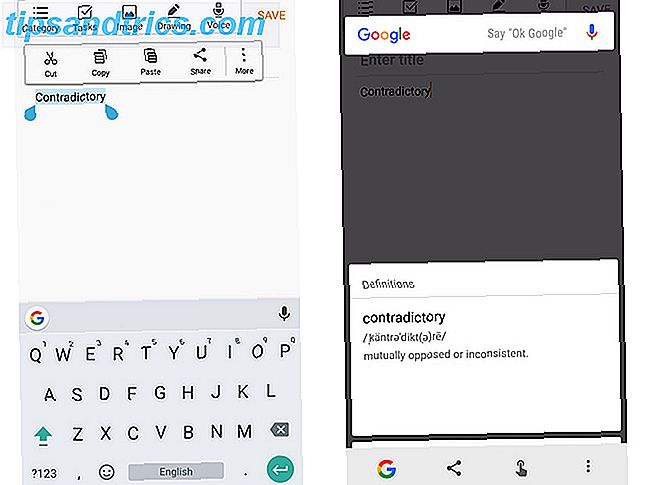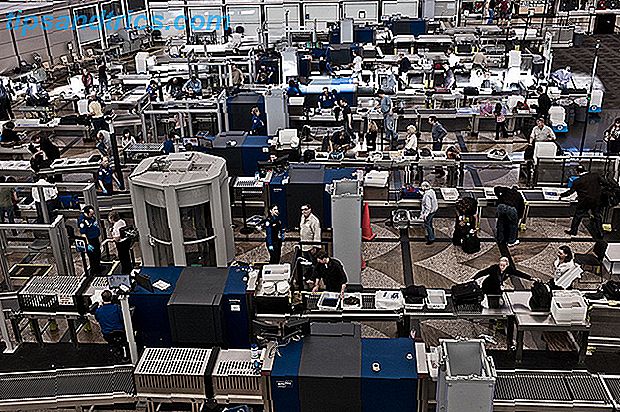Så vil du installere Windows? Måske gør du et skridt fra Linux (det gør det alligevel Glem Linux: 10 grunde til at holde fast i Windows Glem Linux: 10 grunde til at holde fast i Windows Støv ikke med Linux, medmindre du ved hvad du er Windows er det mere bekvemme valg for de fleste brugere. Læs mere), eller måske vil du have en frisk installation til at rydde op på din maskine. Sådan rengør du din Windows-computer: Den ultimative tjekliste Sådan rengøres din Windows-computer: Den ultimative tjekliste Brug af lidt tid på at rydde op Windows kan give store præstationsforbedringer. Her er den ultimative tjekliste for rengøring af din Windows-computer. Læs mere og få alt til at løbe glat igen.
Uanset hvad du er, er installation af Windows en simpel affære. Du skal blot tage en kopi af installationsfilerne fra Windows-webstedet, og kør den derefter på din maskine. Du kan enten køre filen direkte fra din harddisk eller bruge en bærbar USB-stick.
Brug af en USB-stick er at foretrække, hvis du regelmæssigt skal geninstallere operativsystemet, eller du skal installere softwaren på flere maskiner.

Sådan installeres Windows fra et USB-drev
Brug af en USB-stick til at installere Windows er let. Bare følg vejledningen nedenfor:
- Indsæt en USB-stik i din computer. Det har brug for mindst 4 GB lagerplads og skal formateres før brug.
- Naviger til microsoft.com/en-us/software-download/windows10 .
- Klik på Download værktøj nu for at få fat i en kopi af installationsmedierne Windows 10.
- Kør den hentede fil.
- Når du bliver bedt om det, skal du vælge Opret installationsmedie .
- Den næste skærm vil spørge dig om hvilket medie du vil bruge. Vælg USB-flashdrev .
- Installationsmediet downloades og gemmes på USB.
- Klik på Afslut .
- Indstil den computer, du vil installere Windows på, for at starte fra USB-drevet. Dette kan typisk opnås fra computerens BIOS-menu. Opdag din BIOS og lær hvordan du får mest ud af det. Opdag din BIOS og lær hvordan du får mest ud af det. Hvad er det, BIOS? Er det virkelig så vigtigt at vide? Vi synes det, og heldigvis er det ret nemt. Lad os introducere dig. Læs mere . Præcise anvisninger varierer mellem producenterne.
- Sæt USB-stikket i, og genstart computeren.
- Følg installationsvejledningen på skærmen.
SanDisk 16GB 2.0 Flash Cruzer Glide USB-drev (SDCZ60-016G-B35) SanDisk 16GB 2.0 Flash Cruzer Glide USB-drev (SDCZ60-016G-B35) Køb nu På Amazon $ 4.99
Har du brugt en USB-stick til at installere Windows? Har processen kørt problemfrit? Du kan dele dine historier i kommentarerne nedenfor.